3月期 第1位:ファイルをHDDのようにウェブ共有「ZumoDrive」
 ムフフなお宝ファイルを手に入れたら、すぐに仲間たちで共有して、楽しい世界へと誘ってあげたくなるものだ。しかし、一般的にファイルの共有はメッセンジャで転送したりサーバを立てる必要があり激しく面倒だ。簡単にファイルを共有できるサービスが欲しくなってくる。手軽にファイルを共有できるサービスのうちで一番便利なのがオンラインストレージサービス「ZumoDrive」だ。
ムフフなお宝ファイルを手に入れたら、すぐに仲間たちで共有して、楽しい世界へと誘ってあげたくなるものだ。しかし、一般的にファイルの共有はメッセンジャで転送したりサーバを立てる必要があり激しく面倒だ。簡単にファイルを共有できるサービスが欲しくなってくる。手軽にファイルを共有できるサービスのうちで一番便利なのがオンラインストレージサービス「ZumoDrive」だ。
オンラインストレージサービスとは、ネット上にファイルを保存したり共有できるサービスのことだ。以前からオンラインストレージサービスは多数存在していたが、お金を払わないとダウンロード速度が遅かったり、数日でファイルが消えたりと、使いものにならないサービスが多かった。しかしZumoDriveは違う。
ZumoDriveは、容量1Gバイトまで無料でファイルをインターネット上に置くことができる。また、ファイルのコピー方法もエクスプローラ上に表示されるドライブへファイルをドラッグ&ドロップするだけと非常に簡単。まるでネット上に秘密のお宝ハードディスクを置いているのと同じように扱うことができる。お宝ファイルは丸ごと突っ込んじゃえ!
| 2009年3月期 | ZumoDrive |
| 第1位 (開発支援金5万円) | |
| 合計点:22 POINT | |
|---|---|
| 話題性 | ★★★★ |
| 革新性 | ★★★★★ |
| 実用性 | ★★★★★ |
| Web3.0度 | ★★★★ |
| 悪用厳禁度 | ★★★★ |
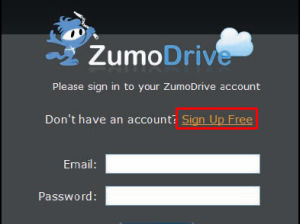
ZumoDriveのクライアントソフトを起動すると、アカウント入力画面が表示されるので、「Sign Up Free」をクリック
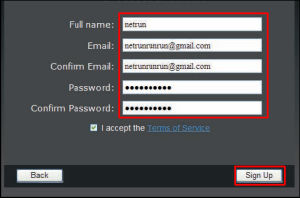
アカウント名や、パスワードなど必要事項を入力して、「Sign Up」をクリックする
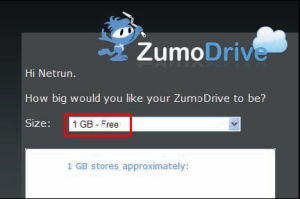
使用するストレージの容量の選択画面が表示されるので「1GB - Free」を選択
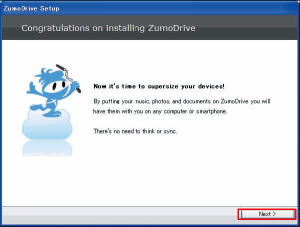
アカウントの作成が完了すると、ZumoDriveのセットアップが起動するので「Next」をクリック
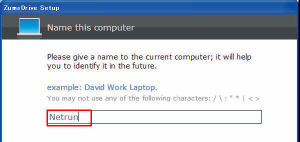
適当にパソコンの名前を入力して、「Next」をクリックしていけばインストール完了だ
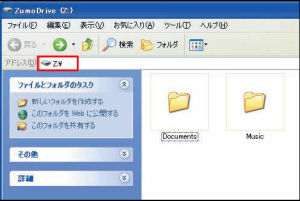
インストールが完了すると「Zドライブ」が表示される。この中にファイルを放り込めば、ファイル共有ができるというわけだ
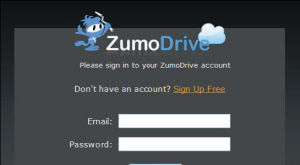
ほかの人にアクセスしてもらう場合は、作成したアカウントのメールアドレスとパスワードを伝えればOKだ。同じアカウントでログインすることで複数のPCでファイルの共有を行うことができる
■ZumoDriveを隠す
ZumoDriveのクライアントソフトを起動していなければ、お宝ファイルを保存したZumoのドライブがエクスプローラ上に表示されることはない。ZumoDriveのショートカットをスタートメニューから削除して、ZumoDriveのクライアントソフトをUSBメモリにでも移しておけば共有お宝ファイルの存在を気付かれることはなくなるぞ。隠すのがこんなに簡単だと、なんだか完全にZumoDriveがお宝共有用途で作られているのではないかと勘ぐってしまうほどだ。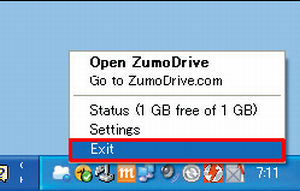
クライアントソフトは右クリック→「EXIT」で終了することができる
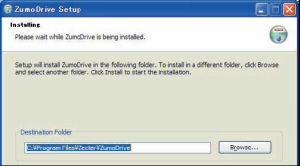
 全世界1,000万以上ダウンロード超え!水分補給サポートアプリ最新作『Plant Nanny 2 - 植物ナニー2』が11/1より日本先行配信開始中
全世界1,000万以上ダウンロード超え!水分補給サポートアプリ最新作『Plant Nanny 2 - 植物ナニー2』が11/1より日本先行配信開始中 たこ焼きの洞窟にかき氷の山!散歩を習慣化する惑星探索ゲーム『Walkr』がアップデート配信&6/28までアイテムセール開始!
たこ焼きの洞窟にかき氷の山!散歩を習慣化する惑星探索ゲーム『Walkr』がアップデート配信&6/28までアイテムセール開始! 【まとめ】仮想通貨ビットコインで国内・海外問わず自由に決済や買い物ができる販売サイトを立ち上げる
【まとめ】仮想通貨ビットコインで国内・海外問わず自由に決済や買い物ができる販売サイトを立ち上げる お宝ファイルをオンラインの秘密ドライブで仲間と共有しよう
お宝ファイルをオンラインの秘密ドライブで仲間と共有しよう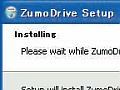 ドライブとして使えるオンラインストレージ「ZumoDrive」
ドライブとして使えるオンラインストレージ「ZumoDrive」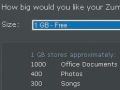 USBを持ち運ぶなんてもう古い!? これからはウェブストレージだ
USBを持ち運ぶなんてもう古い!? これからはウェブストレージだ 出先でもコーデック要らずで動画を堪能するZumoDriveテク
出先でもコーデック要らずで動画を堪能するZumoDriveテク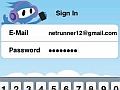 iPhone活用Tips:隠しドライブのメディアを再生する
iPhone活用Tips:隠しドライブのメディアを再生する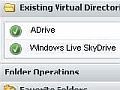 2009上半期ツール&サービス クランプリは「Gladinet」!
2009上半期ツール&サービス クランプリは「Gladinet」!
